WinRAR är en filarkiveringsprogramvara för Windows. Du kan komprimera så många filer du vill på en gång. Denna fantastiska programvara används över hela världen. Med det här stora antalet användare anslutna till det försöker WinRAR tillhandahålla all möjlig typ av säkerhet som den kan. Du kan faktiskt låsa en WinRAR-mapp, som innehåller dina filer, med ett lösenord. Så att inga andra kan se dina värdefulla filer utan ditt medgivande. Den här artikeln kommer att introducera hur man tar bort WinRAR-arkivlösenord med olika WinRAR lösenordsborttagare .
Varför vill folk ta bort WinRAR-lösenord?
Varje enskild mapp i din dator kan konverteras till ett WinRAR-arkiv. För det kan du göra arkiv för många mappar varje dag. Eftersom WinRAR låter dig lägga in ett lösenord till arkiven du vill låsa, kanske du inte kommer ihåg varje enskilt lösenord för arkivmappar. Således, om du har glömt lösenordet för ditt arkiv som hade dina viktiga filer, kanske du vill använda en .RAR-lösenordsborttagare för att ta bort skyddet. Det finns en annan sida av bilden också. Du kan låsa en RAR-arkiverad mapp med ett lösenord så att ingen annan person kan se eller redigera någon av dina värdefulla filer utan din tillåtelse, men efter en tid känner du inte för att skydda den filen, så du försöker ta bort skyddet.
4 verifierade metoder för att ta bort WinRAR-lösenord
Det är väldigt enkelt att låsa en WinRAR med ett lösenord, men om du glömmer ett lösenord för din mapp kan du möta många svårigheter med att låsa upp mappen för att komma åt dina filer. I den här frågan finns det två fall för att låsa upp din RAR-fil, oavsett om du känner till lösenordet för din mapp och du vill ta bort skyddet för framtiden eller om du har glömt lösenordet men du fortfarande vill ta bort skyddet.
- Metod 1: 100 % säker WinRAR Remover - PassFab för RAR
- Metod 2: Ta bort WinRAR-lösenord med Notepad/CMD
- Metod 3: Försök att gissa glömt lösenord för att ta bort RAR-lösenord
- Metod 4: Ta bort känt WinRAR-lösenord
Metod 1: 100 % säker WinRAR Remover - PassFab för RAR
Om du har provat alla offlinemetoder och ingen av metoderna fungerade för dig. Detta är metoden som är mycket lovande eftersom den alltid kommer att hjälpa dig. Det finns en WinRAR-lösenordsborttagningsprogram online som kallas PassFab för RAR . Det är en mycket fantastisk programvara som lovar 100% garanti för borttagning av lösenord. Programvaran använder 3 grundläggande typer av attacker för att ta bort lösenordet och gör det mycket effektivt.
Videoguide: Hur man låser upp RAR-filer utan lösenord
Klicka för att ladda ner
Följ stegen nedan för att använda PassFab för RAR
Steg 1 : Ladda ner och kör programvaran till din dator.
Steg 2 : Importera RAR-mappen som du vill ta bort lösenordsskydd från.
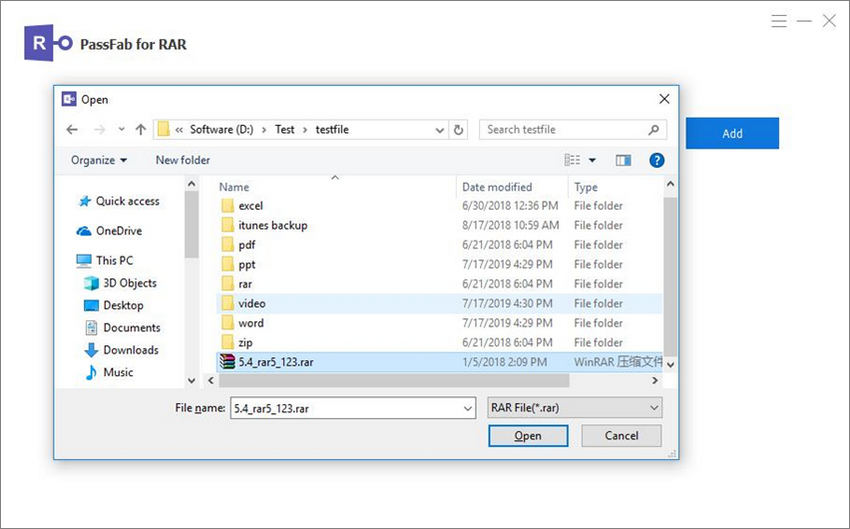
Steg 3 : Välj vilken typ av attack du vill ta bort lösenordsskyddet genom.
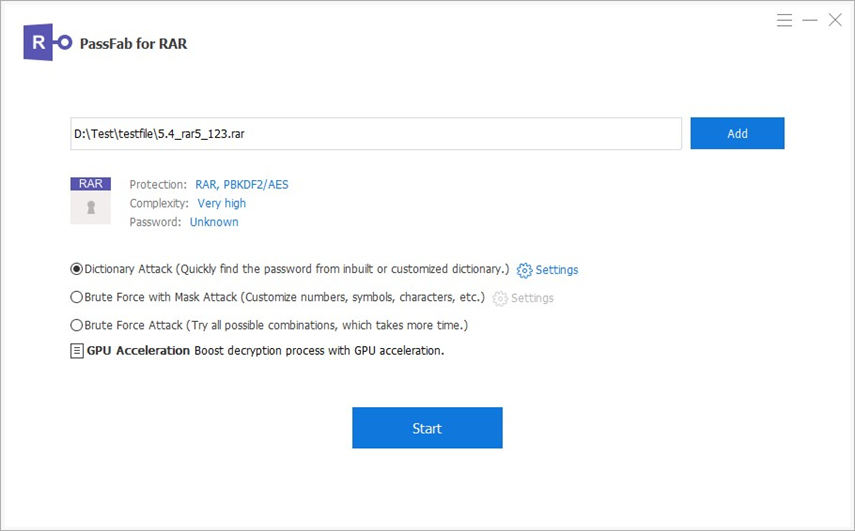
Steg 4 : Tryck på "Start" och låt programvaran göra resten av arbetet.
Steg 5 : Programvaran kommer att knäcka ditt lösenord inom en viss tid.
Steg 6 : Ange det knäckta lösenordet till din låsta mapp och ta bort skyddet från det.
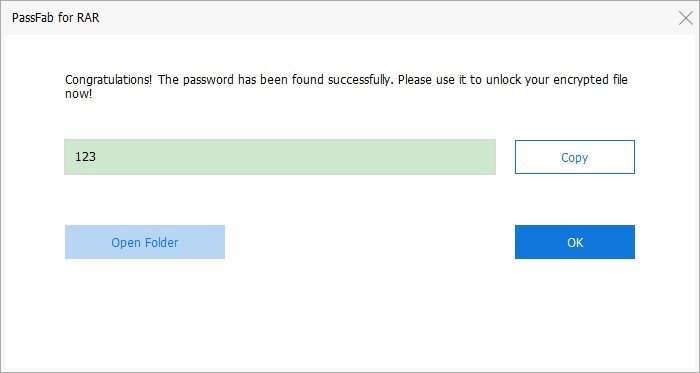
Metod 2: Ta bort WinRAR-lösenord med Notepad/CMD
Du kan faktiskt göra ditt eget verktyg för borttagning av lösenord med hjälp av batchscript. En batchfil är en fil som innehåller instruktioner. Om du letar efter en WinRAR-lösenordsborttagare utan mjukvaruverktyg. Det här är rätt plats för dig. Följ bara dessa enkla steg för att ta bort lösenordet från din WinRAR-mapp genom att använda CMD och Notepad.
Steg 1 : Öppna Anteckningar på din dator.
Steg 2 : Kopiera klistra in koden för borttagning av lösenord som är tillgänglig online för WinRAR.
Steg 3 : När du har klistrat in, spara filen som Crack.bat.
Steg 4 : Öppna nu din Crack.bat-fil och den öppnas i kommandotolken.
Steg 5 : Ange namnet på din fil tillsammans med filtillägget.
Steg 6 : Nu kommer kommandotolken att fråga dig om var din fil finns.
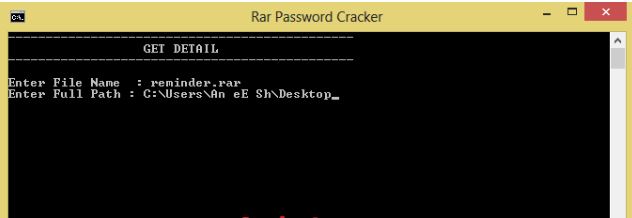
Steg 7 : Ange den giltiga platsen och tryck på Enter.
Steg 8 : Det kommer att ta lite tid, beroende på hur komplext ditt lösenord är.
Steg 9 : Efter en tid kommer ditt knäckta lösenord att visas på skärmen.
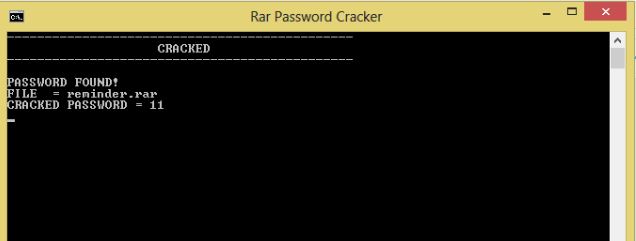
Metod 3: Försök att gissa glömt lösenord för att ta bort RAR-lösenord
Detta är en mycket enkel och rak metod. Försök bara komma ihåg alla lösenord du har ställt in för dina olika säkra filer. Du kanske undrar hur man tar bort WinRAR-lösenordet utan programvara. Denna metod är den enda.
Steg 1 : Gå till WinRAR-mappen du har glömt lösenordet till.
Steg 2 : Öppna mappen och den kommer att fråga dig lösenordet för din mapp.
Steg 3 : Försök att ange alla möjliga lösenord du kan komma ihåg.
Steg 4 : Om du har tur kan du ange rätt lösenord och låsa upp filen.
Metod 4: Ta bort känt WinRAR-lösenord
Om du känner till lösenordet för din WinRAR-mapp har du redan gjort hälften av arbetet. Du kan enkelt ta bort lösenordsskyddet från en WinRAR-fil som du känner till lösenordet för genom att följa dessa enkla steg.
Steg 1: Gå till WinRAR-mappen du vill ta bort skyddet från.
Steg 2: Högerklicka på din arkiverade mapp och välj "Extrahera till".
Steg 3: Fyll i sökvägen där du vill extrahera din mapp.
Steg 4: En prompt kommer att visas för dig som ber om lösenordet för ditt arkiv.
Steg 5 : Ange det kända lösenordet och klicka på "OK".
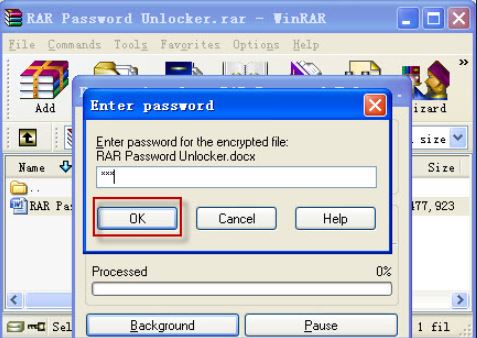
Steg 6 : Mappen kommer att extraheras till önskad plats.
Steg 7 : Om du nu vill arkivera den igen, gå till din mapp och extrahera den utan lösenordsskydd.
Glöm WinRAR-lösenordet är en mycket vanlig sak eftersom du kan ha många låsta WinRAR-mappar. Det är inte särskilt lätt att återställa din WinRAR-mapp om du har glömt lösenordet till den. Men genom att följa dessa enkla metoder kan du!
Sammanfattning
WinRAR är den mest filkomprimeringsmjukvara som används runt om i världen. WinRAR tillhandahåller de bästa säkerhetsåtgärderna så att en användare enkelt kan säkra sin känsliga fil. I artikeln ovan har vi diskuterat fallen om varför människor vill ta bort WinRAR-lösenordet . För det har vi sett båda fallen, oavsett om du känner till lösenordet och du vill ta bort skyddet för framtiden eller om du har glömt lösenordet och du fortfarande vill komma åt din mapp. Vi har också sett några fantastiska onlineprogram som kan ta bort lösenordsskydd väldigt enkelt. Om du kan hitta någon annan intressant information om detta, berätta gärna för oss så kommer vi säkert att undersöka det. Tack.